Deep Freeze merupakan sebuah aplikasi buatan Faronics yang dibuat dengan tujuan untuk melindungi sistem operasi dan file konfigurasi dan mengembalikannya ke ke konfigurasi awal setelah komputer atau laptop tersebut restart.
Anda pasti sering kecolongan virus atau mengalami kerusakan program. Permasalahan-permasalahan seperti itu pasti membuat Anda pusing dan tentunya bisa merugikan Anda. Aplikasi Deep Freeze hadir sebagai solusinya. Jadi, jika PC atau laptop Anda terjadi error di sistemnya, maka Deep Freeze akan mengembalikan ke kondisi semula sebelum restart.
Cara Install Deep Freeze di PC / Laptop
1. Pertama, silahkan Anda unduh aplikasi Deep Freeze terlebih dahulu. Anda bisa mengunduhnya melalui link ini. Jika sudah membuka link nya, silahkan scroll ke bawah dan langsung saja klik Download. Seperti pada gambar dibawah ini.
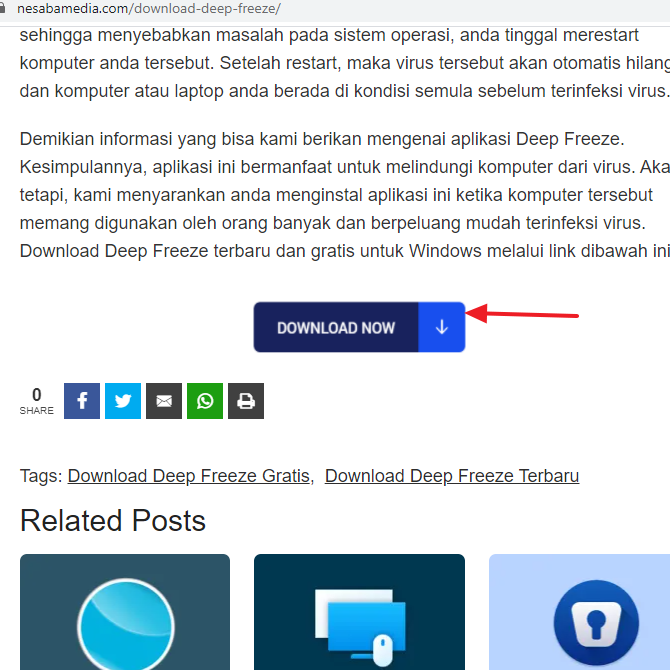
2. File unduhan berupa file zip, maka Anda harus mengekstraknya terlebih dahulu sebelum mulai menginstalnya.
3. Setelah Anda ekstrak, silahkan Anda buka foldernya dan temukan file DFStd.exe seperti pada gambar dibawah ini. Silahkan Anda klik 2 kali pada file tersebut. Kemudian, jika muncul pop-up silahkan Anda klik Yes saja.
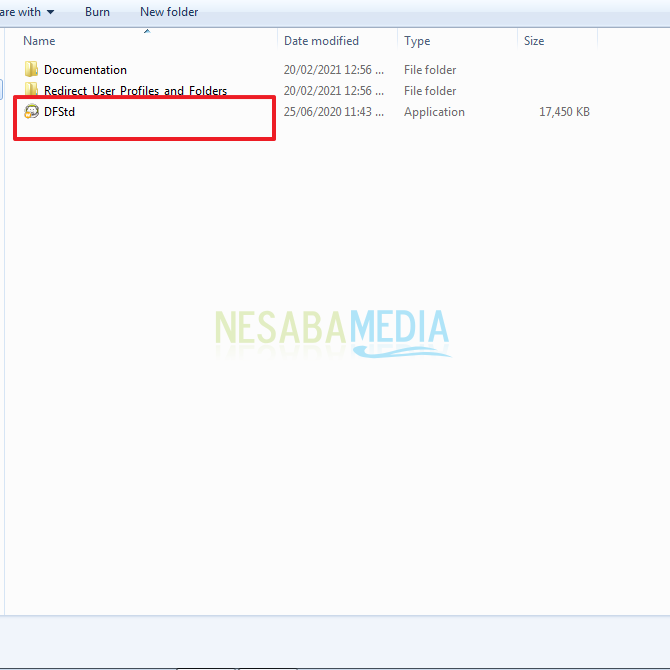
4. Kemudian, pada jendela deep freeze yang muncul silahkan Anda klik Next. Seperti pada gambar dibawah ini.
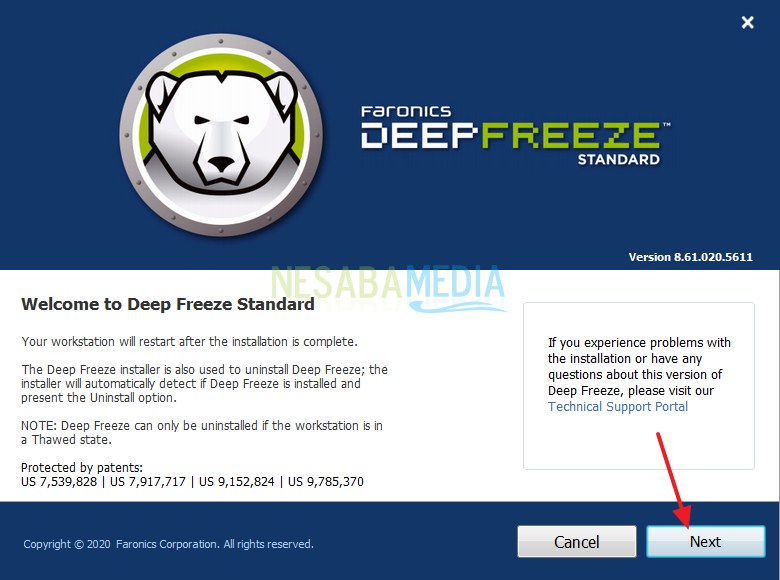
5. Lalu, silahkan Anda ceklis “I accept the terms of the software license agreement” yang artinya Anda menyetujui kebijakan dari aplikasi Deep Freeze. Lalu, silahkan Anda klik Next. Seperti yang ditunjukkan pada gambar dibawah ini.
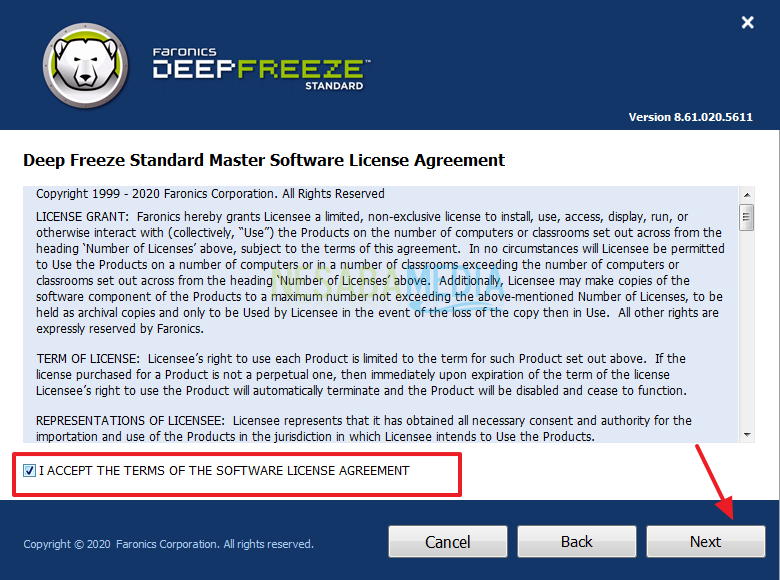
6. Kemudian, Anda diminta untuk memasukkan License Key. Silahkan Anda masukkan jika Anda memiliki kunci lisensinya. Tapi, jika Anda tidak memilikinya silahkan Anda ceklis “Use Evaluation”. Lalu, silahkan klik Next. Seperti pada gambar dibawah ini.
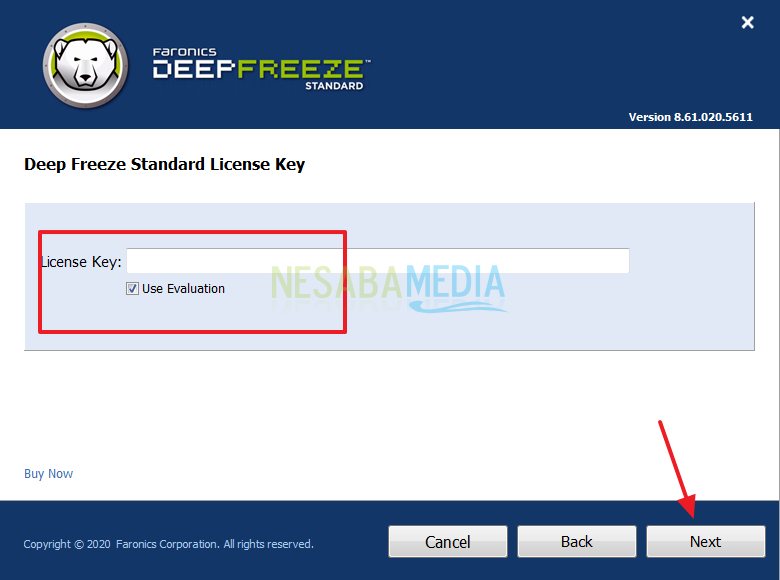
7. Lalu, Anda memiliki pilihan untuk memilih hardisk mana yang ingin Anda amankan atau lindungi menggunakan Deep Freeze. Misalnya jika Anda ingin mengamankan hardisk D: maka silahkan Anda klik atau geser toggle Frozen sampai berwarna abu-abu. Jika toggle Frozen masih berwarna biru itu artinya hardisk tersebut belum dipilih untuk dilindungi. Seperti pada gambar dibawah ini.
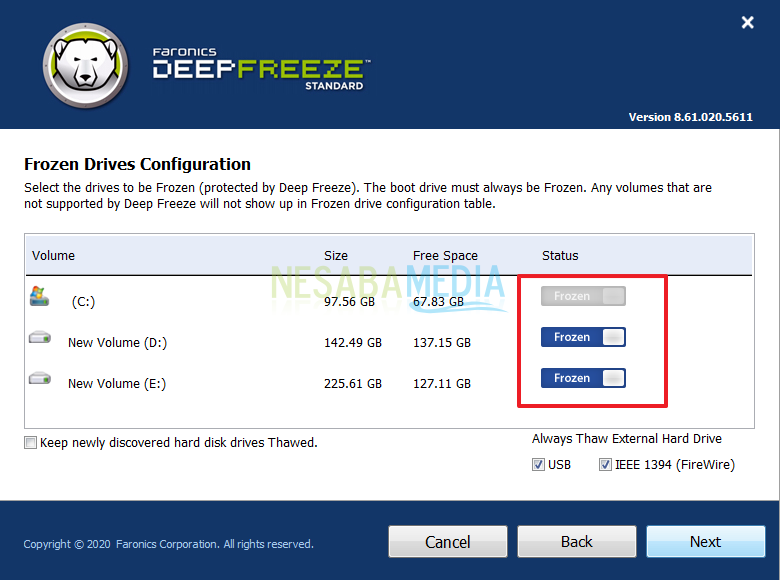
8. Kemudian, jika Anda juga ingin mengamankan atau melindungi setiap USB atau flashdisk yang masuk ke PC atau laptop Anda, maka Anda tidak perlu menceklis kotak USB atau IEEE. Tapi, jika Anda rasa tidak perlu diamankan maka silahkan Anda ceklis kotak tersebut. Lalu, silahkan klik Next. Seperti yang ditunjukkan pada gambar dibawah ini.
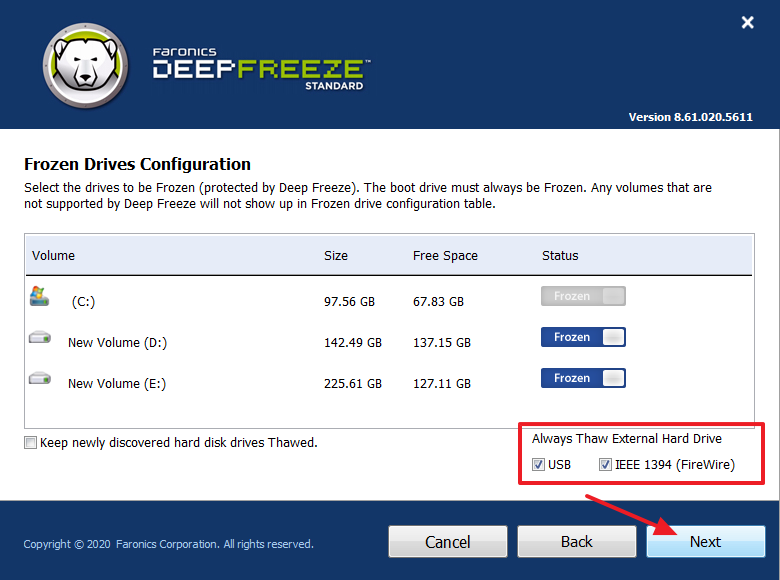
9. Lalu, pada bagian ini Anda bisa mengabaikannya saja. Karena pada bagian ini aplikasi akan membuat virtual partisi. Jika Anda rasa tidak perlu maka abaikan. Lalu, silahkan Anda klik Install. Seperti pada gambar dibawah ini.
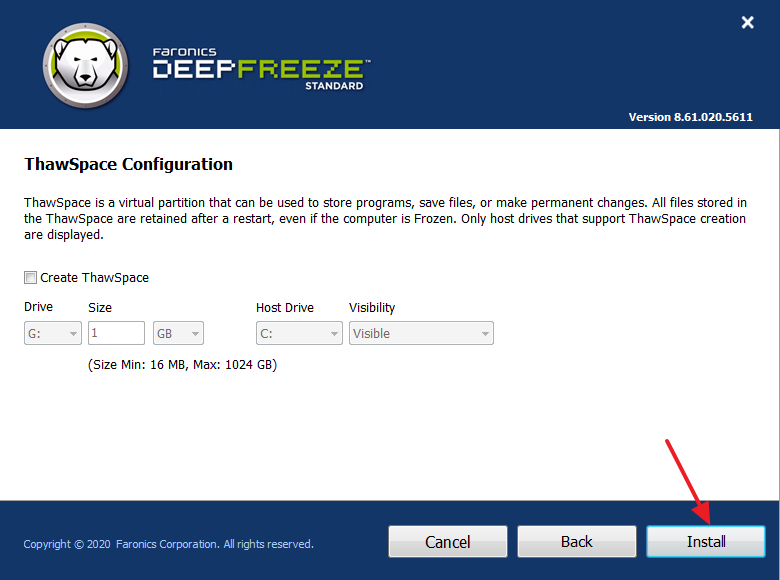
10. Lalu, tunggu beberapa saat sampai proses instalasi selesai.
11. Jika proses selesai, PC atau laptop Anda akan ter-restart. Dan selesai.
Bagaimana caranya jika ingin mengubah atau mengatur kapan PC atau laptop dalam keadaan frozen?
Caranya cukup mudah. Silahkan ikuti langka-langkahnya berikut ini:
1. Silahkan Anda buka aplikasi Deep Freeze pada menu taskbar. Anda akan melihat ikon Deep Freeze disana. Seperti pada gambar dibawah ini. Tapi, gambar dibawah ini terjadi saat Deep Freeze sedang nonaktif makanya terdapat tanda silang. Untuk membukanya, silahkan Anda tekan Shift di keyboard dan klik 2 kali pada ikon tersebut. Atau Anda juga bisa menekan Ctrl+Shift+Alt+F6 di keyboard secara bersamaan.
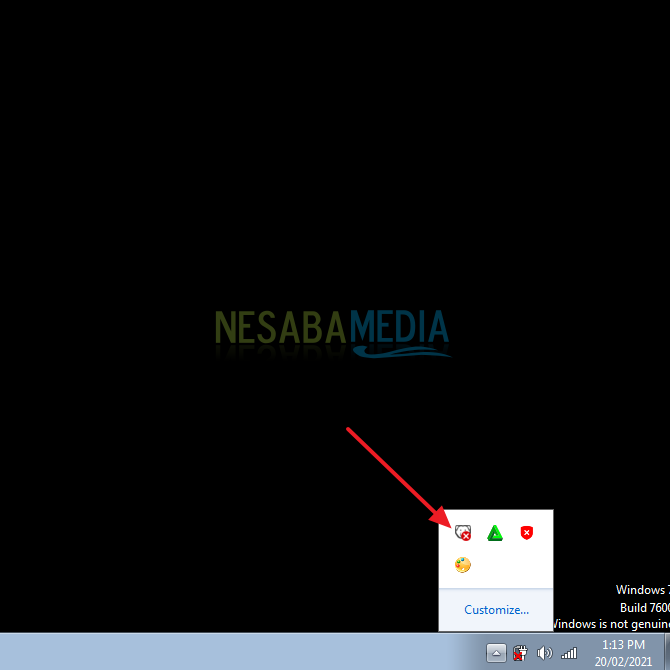
2. Lalu, Anda akan diminta untuk memasukkan password. Tapi, karena tadi Anda belum membuat password maka silahkan Anda klik saja Ok. Seperti pada gambar dibawah ini.

3. Pada menu Boot Control disana Anda bisa mengatur kapan PC atau laptop Anda frozen atau thawed (nonaktif fitur frozen). Setelah Anda selesai mengubah apapun, Anda harus mengklik Apply and Reboot. Seperti pada gambar dibawah ini.
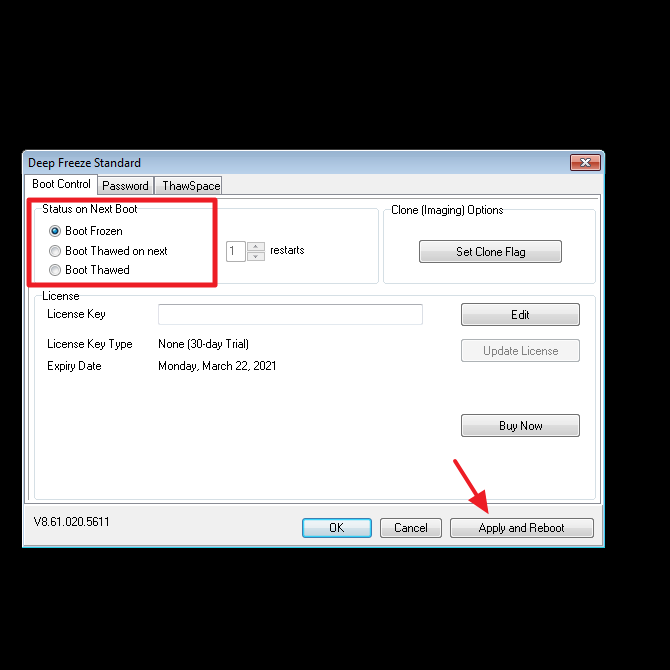
4. Lalu, akan muncul pop-up dan klik Ok.
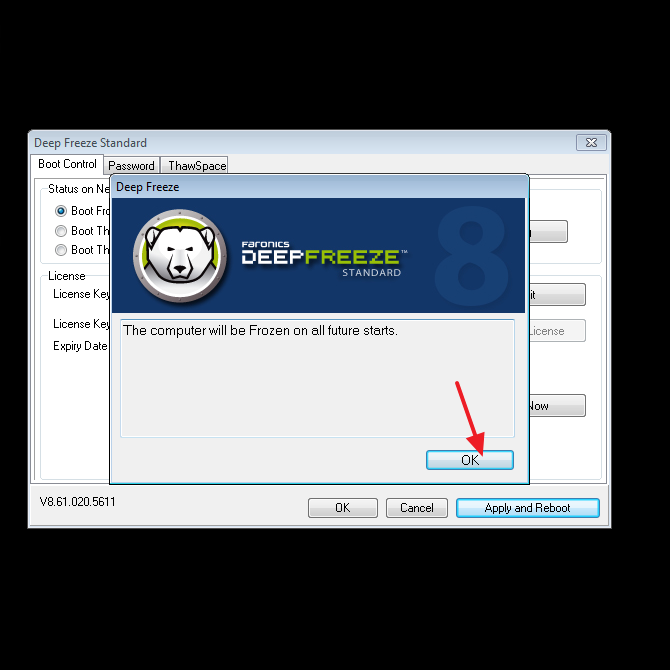
5. Kemudian, akan muncul jendela konfirmasi dan silahkan klik Yes. Seperti pada gambar dibawah ini.
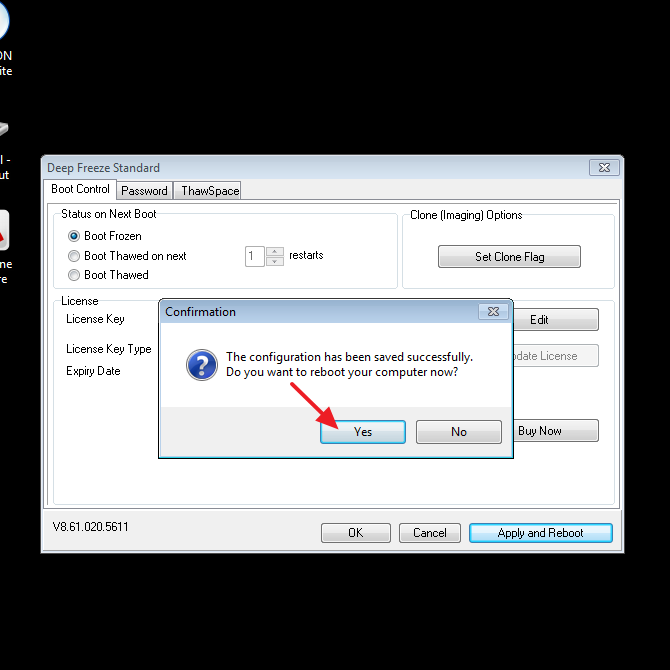
6. Untuk menambahkan password, silahkan Anda klik tab menu Password. Dan silahkan Anda masukkan password yang Anda inginkan. Kemudian, jangan lupa untuk klik Ok atau Apply dan Reboot. Seperti pada gambar dibawah ini.
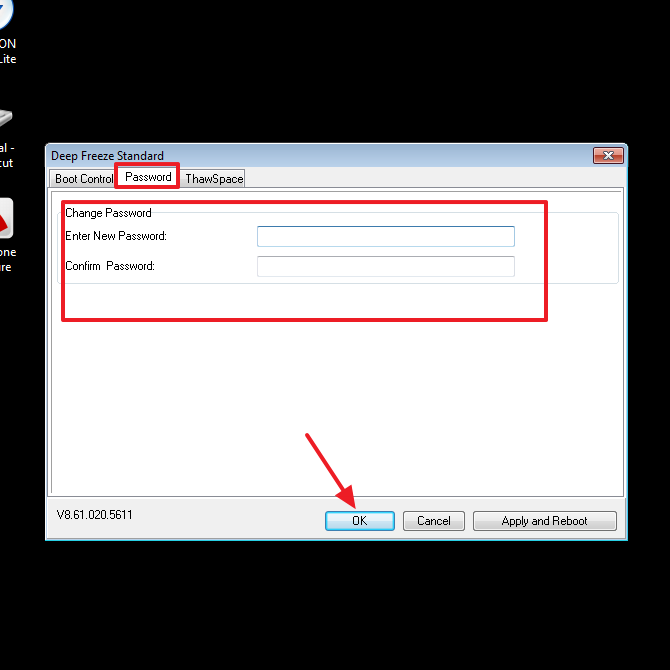
7. Selesai.
Sekian artikel kali ini yang membahas tentang bagaimana caranya menginstal Deep Freeze di PC atau laptop. Caranya sangat mudah bukan. Disarankan Anda untuk menggunakan password, agar file-file Anda terjamin aman.
Ohiya, selama hardisk Anda dalam keadaan Frozen maka Anda tidak bisa menyimpan file apapun ke dalam hardisk tersebut. Anda harus menonaktifkan deep freeze terlebih dahulu barulah Anda bisa menyimpannya. Semoga artikel ini dapat bermanfaat dan membantu Anda. Terimakasih 🙂
Editor: Muchammad Zakaria
Download berbagai jenis aplikasi terbaru, mulai dari aplikasi windows, android, driver dan sistem operasi secara gratis hanya di Nesabamedia.com:







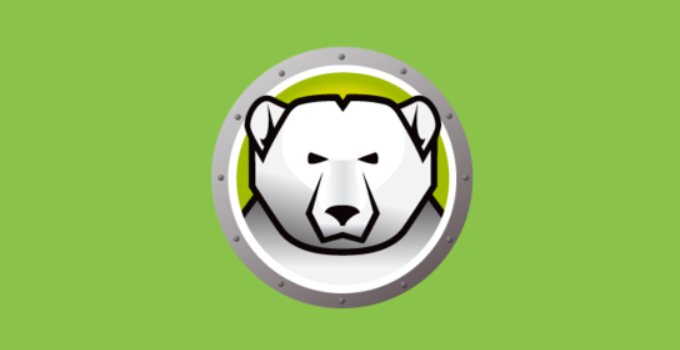






bermanfaat aplikasinya , makasih infonya ya,. smangat min